A veces, el cliente de Outlook puede dejar de mostrar el nombre del remitente en la bandeja de entrada. Este problema puede ocurrir mientras se busca un correo electrónico o se revisan los mensajes, según lo informado por los usuarios en el foro de la comunidad de Microsoft..
Desde la semana pasada, cuando busca en Outlook 2016, ya no ve el nombre de la persona en los correos electrónicos que está buscando. Ahora solo enumera los correos electrónicos con el nombre de esa persona incluido en el correo electrónico en lugar de mostrar si el correo electrónico era 'de esa persona' o 'para esa persona'.
Si también le preocupa este error, aquí hay un par de consejos de solución de problemas que lo ayudarán a resolver que Outlook no muestra el nombre del remitente en la bandeja de entrada.
¿Cómo soluciono el error del nombre del remitente de Outlook??
1. Compruebe el panel de estado del servicio
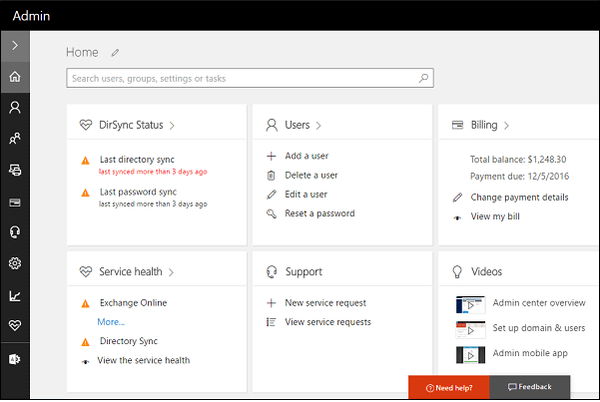
- Abra el centro de administración del portal de Microsoft Office.
- Abra el estado del servicio y verifique si el problema está publicado en el tablero.
- Si se publica el problema, Microsoft publicará una solución o resolverá el problema.
¿Cansado de Outlook? Consulte esta lista para conocer algunas excelentes alternativas
2. Abra Outlook en modo de vista limpia
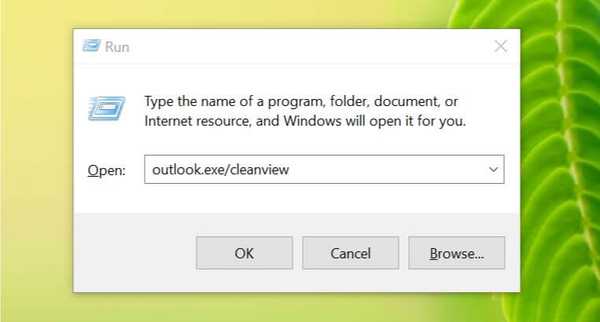
- prensa Tecla de Windows + R para abrir Run.
- Tipo outlook.exe o cleanview y presiona Enter.
- Outlook restablecerá la vista predeterminada.
- También elimina las vistas personalizadas que haya creado..
- Cierre y reinicie el cliente de Outlook y compruebe si hay mejoras..
2.1 Abrir Outlook en modo seguro
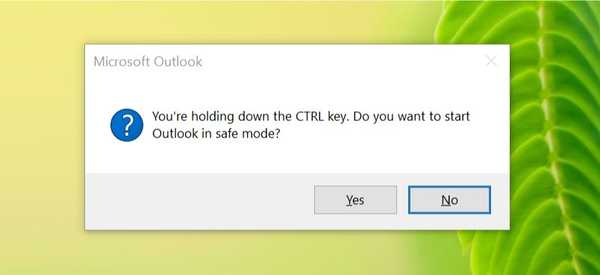
- Mantenga pulsado el Ctrl llave.
- Haga clic en el cliente de Outlook para iniciar la aplicación.
- Hacer clic si cuando aparece una ventana que le pregunta si desea iniciar la aplicación en Modo seguro.
- Abra la bandeja de entrada y verifique si el nombre del remitente está visible.
- Si Outlook muestra el nombre del remitente, lo más probable es que una aplicación de terceros esté causando el problema..
- Reinicie el cliente de Outlook en modo normal.
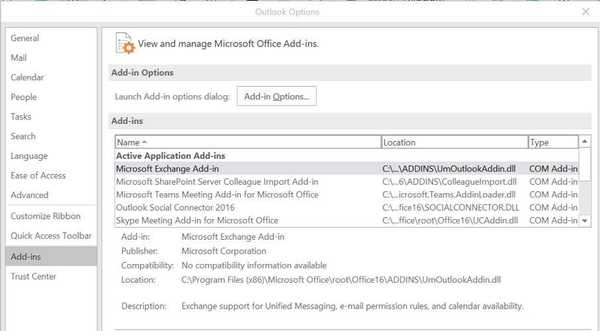
- Deshabilite todos los complementos de terceros que haya instalado. Para hacer esto, vaya a Archivo> Opciones> Complementos.
- Reinicie y verifique si el problema persiste.
- Si el problema se resuelve, busque el complemento que está causando el problema habilitándolos uno por uno.
3. Ejecute la herramienta de reparación de Office
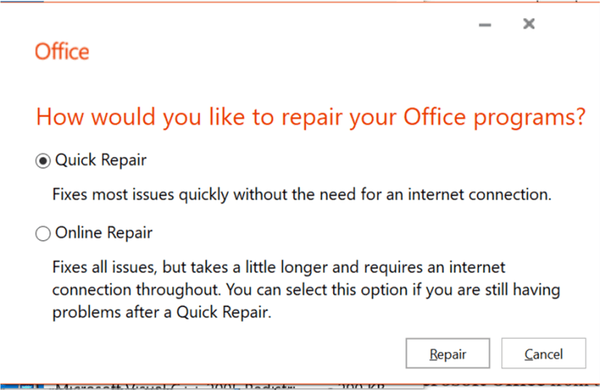
- prensa Tecla de Windows + R para abrir Run.
- Tipo controlar y haga clic en Okay para abrir el Panel de control.
- Ir Programas> Programas y funciones.
- Seleccione su programa de Microsoft Office de la lista de programas instalados.
- Haga clic en el Cambio opción. Hacer clic si cuando lo solicite el UAC.
- La herramienta de reparación ofrece las siguientes opciones:
- Reparación rápida - La opción de reparación rápida solucionará la mayoría de los problemas rápidamente sin necesidad de una conexión a Internet.
- Reparación en línea - Si el problema persiste, Online Repair ofrece opciones de reparación avanzadas y requiere una conexión a Internet en todo momento..
- Haga clic en el Reparar botón para ejecutar el solucionador de problemas.
- Siga las instrucciones en pantalla y aplique las correcciones recomendadas.
4. Busque actualizaciones de Office
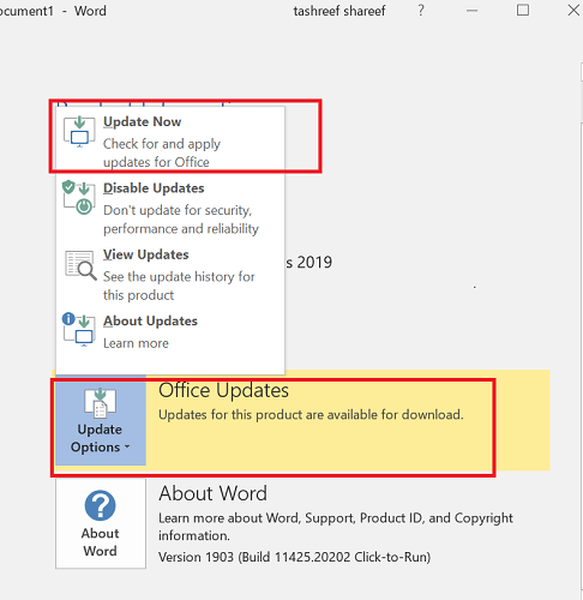
- Inicie Microsoft Outlook.
- Haga clic en Expediente y seleccione Cuenta de oficina.
- En Información del producto, haga clic en Opciones de actualización.
- Si las actualizaciones están deshabilitadas, haga clic en Habilitar actualizaciones.
- Haga clic de nuevo en Opciones de actualización y seleccione Actualizar ahora.
- Outlook descargará e instalará las actualizaciones disponibles.
- Reinicie el cliente de Outlook y compruebe si hay mejoras..
La bandeja de entrada del correo electrónico de Outlook que no muestra el problema del remitente puede ocurrir debido a múltiples razones. Para solucionar el problema, consulte el Portal de administración de Office para conocer las actualizaciones de estado o siga los consejos de solución de problemas de este artículo para resolver el problema..
Si conoce alguna otra solución para este problema común de Outlook, déjela en la sección de comentarios a continuación para que podamos actualizar el artículo en consecuencia..
- Correo de Outlook
 Friendoffriends
Friendoffriends



